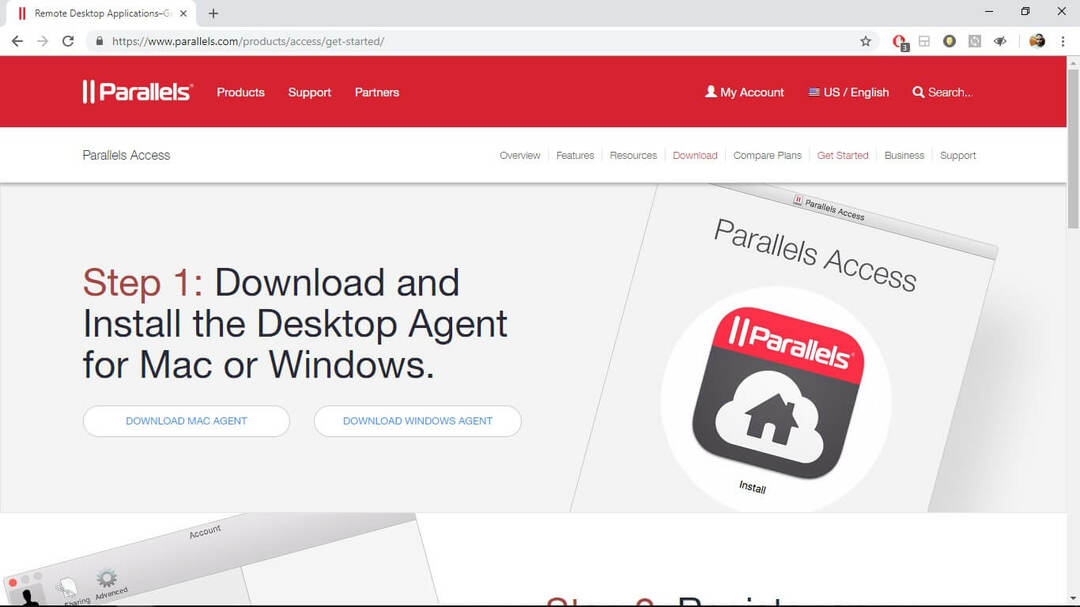Naudokite RSAT nuotoliniam kitų Windows kompiuterių valdymui
- RSAT palengvina IT administratorių gyvenimą, nes padeda nuotoliniu būdu valdyti kitus Windows kompiuterius.
- Jį galite naudoti norėdami pridėti ir pašalinti vaidmenis, vaidmenų paslaugas ir funkcijas nuotoliniuose įrenginiuose, konfigūruoti nustatymus, įdiegti naujinimus ir pan.
- Norėdami naudoti įrankių rinkinį, tiesiog turite jį įjungti naudodami „Windows“ parinktį „Pridėti pasirenkamą funkciją“.
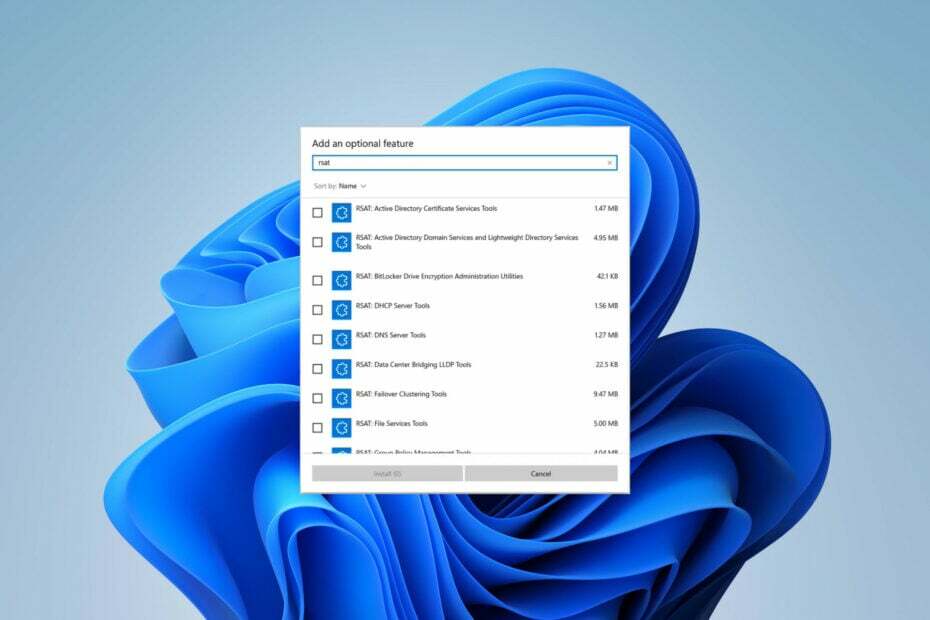
XĮDIEGTI PASPUSTELĖT ATSISIUNČIŲ FAILĄ
- Atsisiųskite „Fortect“ ir įdiekite savo kompiuteryje.
- Pradėkite įrankio nuskaitymo procesą ieškoti sugadintų failų, kurie yra jūsų problemos šaltinis.
- Dešiniuoju pelės mygtuku spustelėkite Pradėti remontą kad įrankis galėtų pradėti taisymo algoritmą.
- Fortect atsisiuntė 0 skaitytojų šį mėnesį.
IT administratoriai žino RSAT arba nuotolinio serverio administravimo įrankių svarbą, nes tai vertinga paslauga nuotoliniu būdu valdyti vaidmenis ir funkcijas sistemoje Windows Serveris iš kliento mašinos. Ir jie turi žinoti, kaip naudotis RSAT.
Vis dėlto visiems kitiems pradėsime nuo įvado, ką gali padaryti RSAT. Tada paaiškinsime visą paslaugos įgalinimo ir veiksmingo jos naudojimo procesą. Pasiruošę? Įeikime tiesiai į tai!
Kas yra RSAT?
Nuotolinio serverio administravimo įrankiai (RSAT) yra galingas „Windows Server“ valdymo įrankių rinkinys, leidžiantis administratoriams nuotoliniu būdu valdyti ir valdyti „Windows“ serverius iš kliento kompiuterio.
Kitaip tariant, galite jį naudoti nuotolinis kitų Windows kompiuterių valdymas.
Atminkite, kad RSAT funkcija galima tik „Windows“ operacinės sistemos „Pro“ ir „Enterprise“ versijose. Taigi, jei naudojate „Home“ leidimą ir norite pasinaudoti įrankių rinkiniu, pirmiausia turėsite atnaujinkite į „Windows Pro“. arba Windows Enterprise.
Štai ką galite padaryti naudodami RSAT:
- Pridėkite ir pašalinkite vaidmenis, vaidmenų paslaugas ir funkcijas nuotoliniuose įrenginiuose
- Tinkinkite skirtingus saugos nustatymus
- Tvarkyti įvykių žurnalus
- Įdiekite saugos naujinimus
Kaip veikia RSAT?
Kaip nustatėme, RSAT yra „Microsoft“ sukurtų įrankių rinkinys. Jį sudaro dviejų tipų paketai: vienas vaidmenims ir kitas funkcijoms. Pirmasis apima prieigos prie jūsų serverio valdymą. Tai apima tokias paslaugas kaip „Active Directory“ paslaugos, sertifikavimo institucijos papildinys, dinaminio pagrindinio kompiuterio konfigūravimo protokolo (DHCP) serveriai, NIS serverio įrankiai ir kt.
Pastarasis leidžia valdyti kitas serverio funkcijas, pvz., grupės strategijos valdymo įrankius, tinklo apkrovos balansavimo įrankius, saugyklos tvarkyklės „Windows System Resource Manager“ įrankius ir kt.
Iš pirmo žvilgsnio pateikiamos pagrindinės jo savybės:
- Active Directory: RSAT apima įrankius, skirtus valdyti ir administruoti AD paslaugas.
- Grupės politikos valdymas: administratoriai gali kurti, redaguoti ir valdyti grupės strategijas visame tinkle naudodami tokius įrankius kaip grupės strategijos valdymo pultas ir grupės strategijos valdymo redaktorius.
- „Hyper-V“ valdymas: Tai apima Virtualios mašinos ryšio įrankis, kuri leidžia nuotolinę prieigą, taip pat „Hyper-V“ tvarkyklės papildinį. The „Hyper-V“ funkcija taip pat pasiekiama kaip „Windows 11“. atskiras.
- Geriausia praktika: RSAT suteikia „PowerShell“ cmdlet ir administravimo užduočių automatizavimo moduliai
Tai buvo tik RSAT įrankių apžvalga. Visą sąrašą galite peržiūrėti „Microsoft“ skirtas puslapis.
Kaip paleisti RSAT sistemoje „Windows 11“?
1. Įgalinti RSAT
- Paspauskite Windows + aš raktas atidaryti Nustatymai. Spustelėkite Programėlės iš kairės pusės.
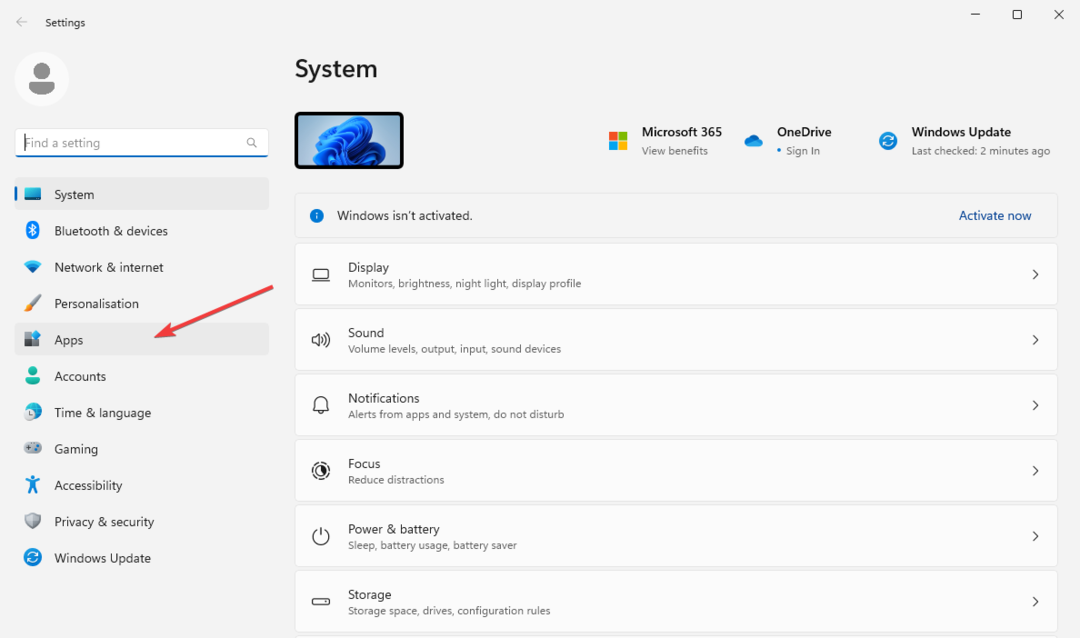
- Pasirinkite Pasirenkamos funkcijos dešinėje.
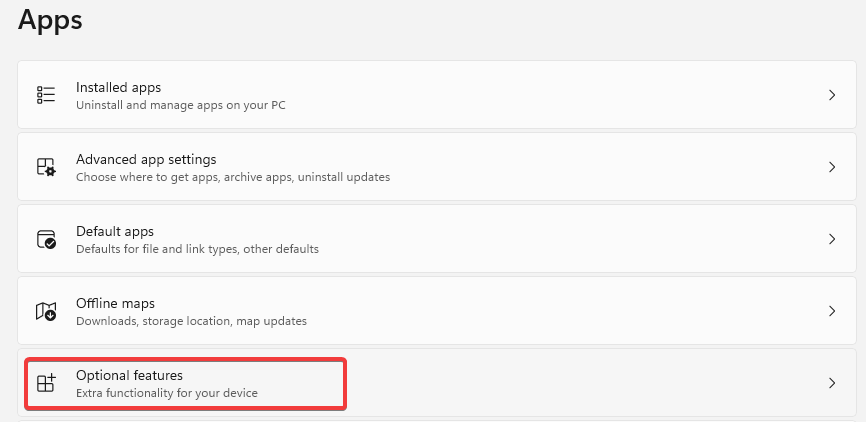
- Spustelėkite mėlyną Peržiūrėti funkcijas mygtuką šalia Pridėkite pasirenkamą funkciją variantas.
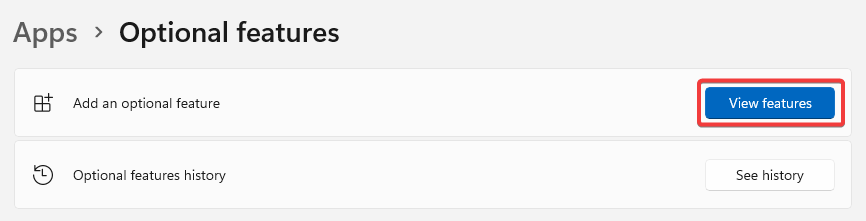
- Tipas rsat paieškos laukelyje. Pasirinkite visus įrankius, kuriuos norite įjungti (pageidautina, kad tai būtų visi įrankiai iš sąrašo) ir spustelėkite Diegti Pereiti.
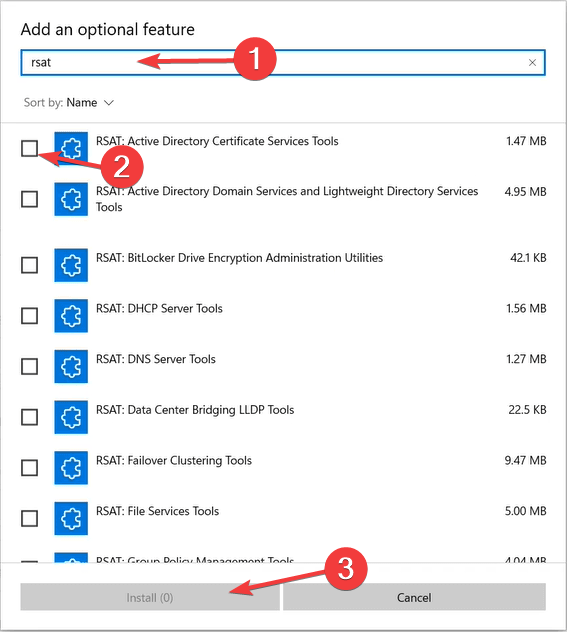
- Palaukite, kol baigsis diegimo procesas, ir iš naujo paleiskite kompiuterį.
Kaip matai, RSAT diegimas sistemoje „Windows 11“. yra paprasta – tereikia ją įjungti kaip papildomą funkciją. Tai lengviausias būdas įjungti įrankį kompiuteryje.
Nors kartais, RSAT nėra kaip pasirenkama funkcija. Paprastai taip nutinka, jei jūsų OS yra pasenusi, jūsų „Windows“ leidimas nesuderinamas su administravimo įrankiu arba paslauga nepasiekiama jūsų geografiniame regione.
Jei taip yra arba susidūrėte su sunkumai diegiant RSAT, galbūt norėsite ieškoti kitų parinkčių, pvz., naudoti Windows PowerShell arba modifikuoti registrą, kad jis būtų įtrauktas į savo kompiuterį.
Turėkite omenyje, kad negalite atsisiųskite RSAT diegimo programą „Windows 11“. The RSAT atsisiuntimo versija galima tik „Windows 10“ įrenginiuose.
2. Prisijunkite prie nuotolinio serverio
- Atidarykite RSAT įrankį, kurį norite naudoti, įvesdami jį į Pradėti meniu arba naudodamiesi Bėk dialogas.
- Pasakykite, kad norite paleisti „Active Directory“ vartotojai ir kompiuteriai. Paspauskite Windows + R klavišą ir įveskite šią komandą ir paspauskite Įeikite:
dsa.msc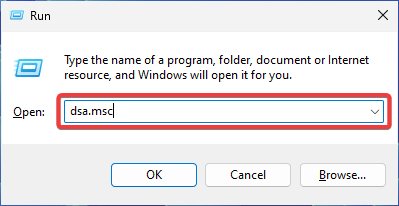
- Eiti į Failas ir pasirinkite Prisijungti. Įveskite serverio pavadinimą.
- Pasirinkite tinkamą autentifikavimo metodą ir pateikite savo kredencialus, kad galėtumėte prisijungti. Spustelėkite Gerai.
Dabar, kai įdiegėte RSAT ir įgalinti būtini įrankiai, turite atlikti paskutinį veiksmą, kad galėtumėte jį paleisti savo kompiuteryje. Antras žingsnis – užmegzti ryšį su nuotoliniu serveriu.
Nepamirškite atsijungti nuo nuotolinio serverio, kai baigsite administratoriaus užduotis.
- Pataisymas: LSA duomenų bazėje yra vidinio nenuoseklumo
- Kaip užduočių juostoje parodyti interneto greitį [Paprasti veiksmai]
- Kaip visiškai pašalinti Windows Media Player
Kurkite ir valdykite vartotojų paskyras, grupes, organizacinius vienetus ar objektus. Taip pat galite iš naujo nustatyti slaptažodžius, tvarkyti grupės politiką, stebėti katalogus ir kt. Active Directory įrankiai palengvinkite gyvenimą sujungdami visus tuos įrankius į vieną sąsają ir kartu padidindami saugumą.
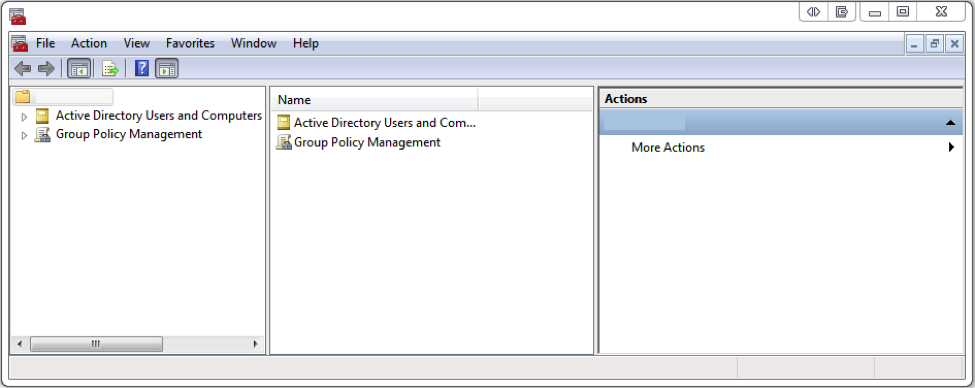
Administratoriaus privilegijos ir teisės, vartotojo konfigūracija, kompiuterio valdymas ir domeno ištekliai yra centralizuoti vienoje saugykloje. Jei jau įgalinote RSAT, kaip nurodyta anksčiau pateiktoje pamokoje, jūsų kompiuteryje taip pat turėtų būti aktyvus AD įrankis.
Eksperto patarimas:
REMIAMAS
Kai kurias kompiuterio problemas sunku išspręsti, ypač kai kalbama apie trūkstamus arba sugadintus sistemos failus ir „Windows“ saugyklas.
Būtinai naudokite tam skirtą įrankį, pvz Fortect, kuri nuskaitys ir pakeis jūsų sugadintus failus naujomis versijomis iš savo saugyklos.
Tai galite patikrinti atidarę meniu Pradėti ir ieškodami aplanko Administravimo įrankiai (jame bus „Active Directory“ naudotojų ir kompiuterių informacija).
Tai viena iš svarbiausių ir naudojamų funkcijų, todėl, jei jūsų Trūksta „Active Directory“ vartotojų ir kompiuterių įrankio, turite išmokti greitai ją ištaisyti.
3.2. Dinaminis pagrindinio kompiuterio konfigūravimo protokolas
Dinaminis pagrindinio kompiuterio konfigūravimo protokolas (DHCP) yra įrankis, kurio pagrindinis tikslas yra automatiškai priskirti jūsų įrenginiui dinaminius IP adresus. Taip pat galite jį naudoti norėdami sukonfigūruoti kitus tinklo informacijos aspektus, pvz., DNS serverio duomenis, potinklio kaukes ir numatytuosius pabėgimus.
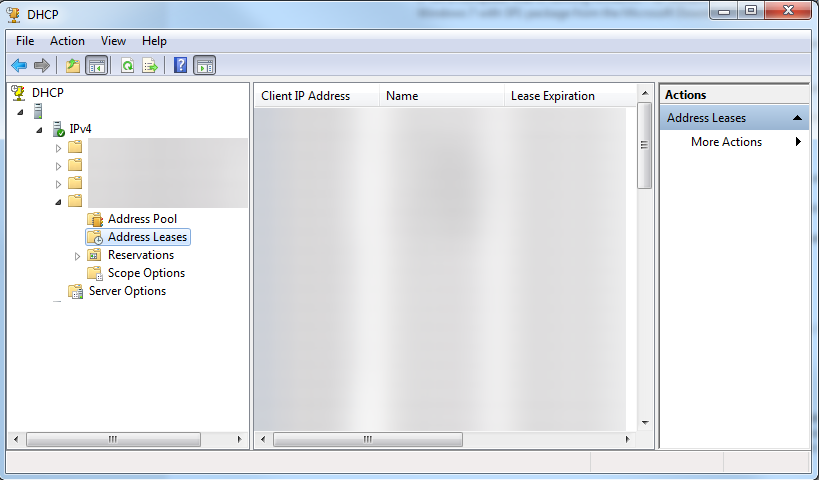
Dinaminiai IP adresai yra lankstesni, išsamesni ir lengviau valdomi. Naudodami RSAT galite valdyti DHCP serverius, konfigūruoti IP nustatymus ir šalinti DHCP problemas.
RSAT DHCP paslaugą galima įjungti naudojant aukščiau pateiktą pasirenkamų funkcijų metodą. Tačiau jūs taip pat galite išmokti kaip prijungti kompiuterį prie DHCP serverio ir ką daryti, jei kelyje susidursite su sunkumais.
3.3. Domenų vardų sistema
Domeno vardų sistemos (DNS) serveris yra labai svarbus norint pasiekti internetą, nes jis naudojamas bendrauti su kilmės serveriais ir pasiekti svetainės informaciją. RSAT padeda valdyti DNS serverius ir išteklius. Galite ištrinti įrašus, konfigūruoti sąlygas ir išspręsti susijusias problemas.
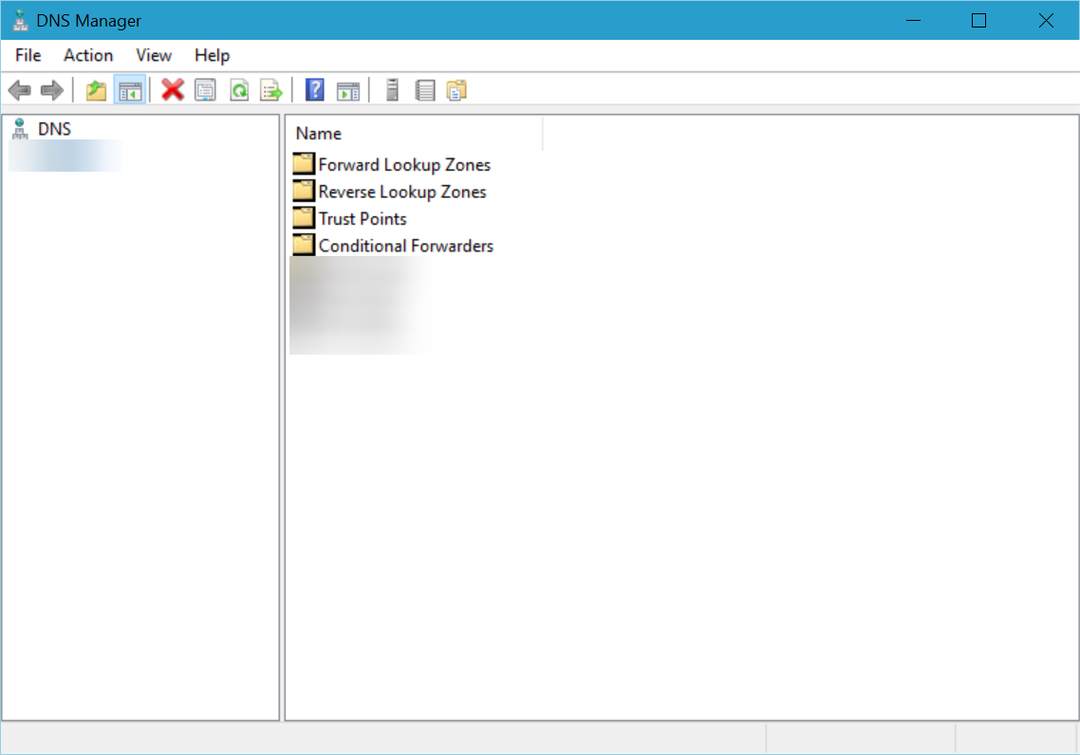
RSAT funkciją galima įjungti naudojant pasirenkamų funkcijų metodą. Tačiau yra keletas problemų, su kuriomis galite susidurti bandydami naudoti pati paslauga. Pavyzdžiui, galite pastebėti, kad jūsų DNS serveris nepasiekiamas „Windows 11“ arba DNS serveris gali visiškai nereaguoti.
Tai neleis jums pasiekti žiniatinklio ir trukdys administratoriams tvarkyti serverius ir išteklius. Turėkite omenyje, kad gebėjimas diagnozuoti ir išspręsti dažniausiai pasitaikančias DNS problemas yra labai svarbus jūsų IT administratoriaus pastangoms.
3.4. Hiper-V
„Hyper-V“ yra „Windows“ virtualizacijos produktas. Su juo galite paleisti kompiuterio programinės įrangos versiją (virtualią mašiną). Virtualios mašinos veikia kaip įprasti kompiuteriai, jose veikia OS ir naudojamos konkrečios programos.
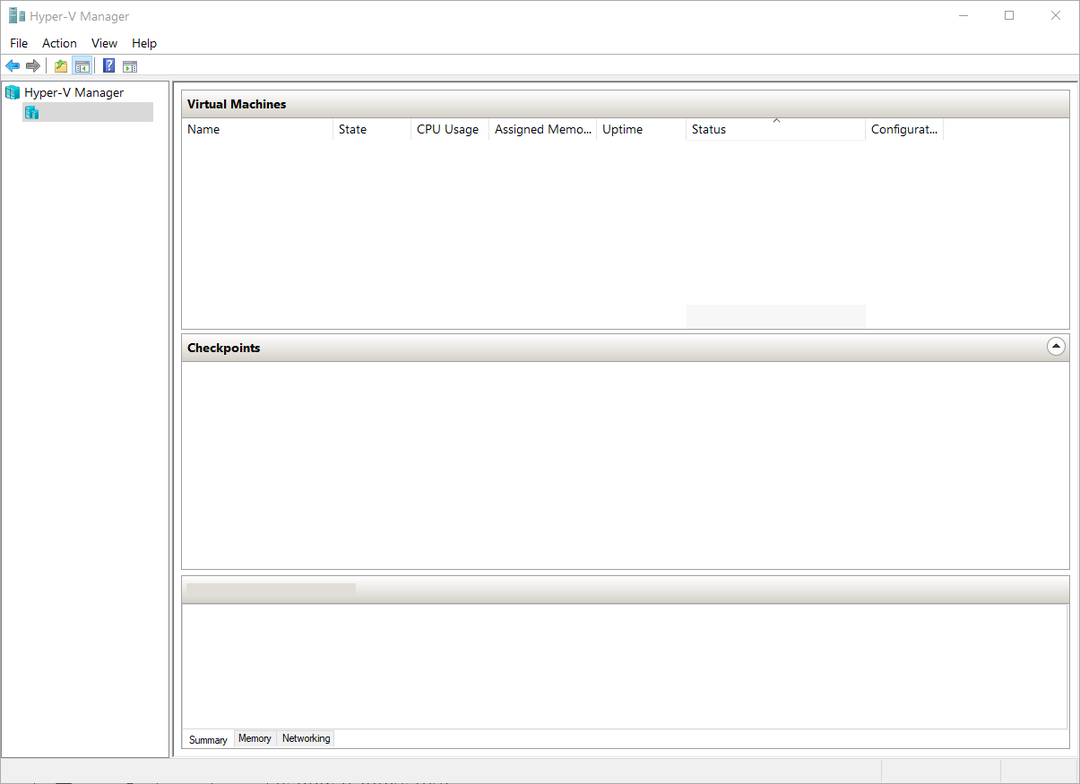
Tačiau jie tai daro izoliuotoje erdvėje, o tai reiškia, kad jūsų fizinis kompiuteris yra apsaugotas nuo bet kokių programinės įrangos problemų, su kuriomis galite susidurti naudodami VM.
RSAT dėka galite lengvai valdyti virtualias mašinas, stebėti jų veikimą ir valdyti jų saugyklą, tinklą ir galimybes.
3.5. Nuotolinis darbalaukis
Nuotolinio darbalaukio paslauga leidžia valdyti vartotojų seansus, stebėti našumą, šalinti tinklo problemas, konfigūruoti seansus ir kt. Kitaip tariant, galite valdyti kitą kompiuterį ar įrenginį iš toli esančios vietos.
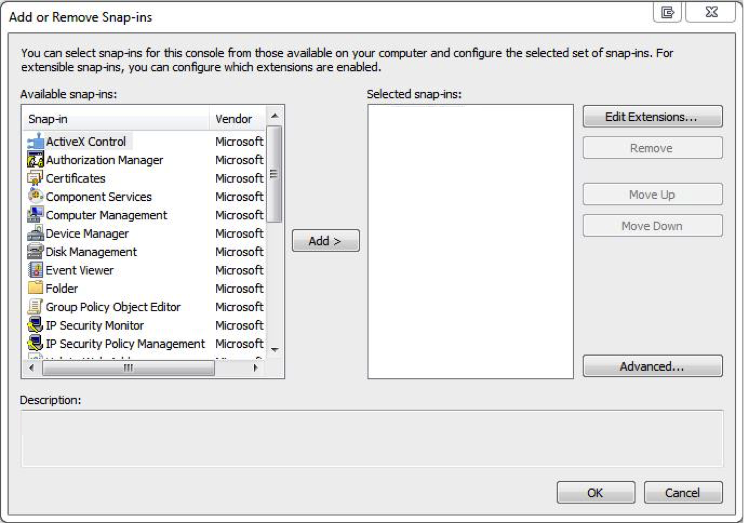
Išmokite visų skirtingų būdų įgalinkite ir naudokite nuotolinio darbalaukio paslaugą „Windows 11“ kompiuteryje. Kai leisite tai savo kompiuteryje, galėsite naudoti RSAT funkciją, įgalinę ją pasirenkamų funkcijų metodu.
Įjungę RSAT ir prisijungę prie serverio, galite pradėti naudotis dabar turimų įrankių rinkiniu. Tai buvo tik keli populiariausių jo funkcijų pavyzdžiai ir tai, ką su jomis galite padaryti.
Taigi, štai kaip naudoti RSAT „Windows“ kompiuteryje. Tikimės, kad ši informacija pasirodė esanti vertinga jūsų IT administratoriaus pastangoms.
Prieš išvykdami galbūt norėsite pasidomėti, ką daryti, jei RSAT dažnai sugenda arba visi papildomi būdai, kaip įjungti RSAT sistemoje „Windows“..
Turite klausimų ar pasiūlymų, reikia papildomos pagalbos arba norite pasidalinti tuo, kas jums pasirodė naudingiausia? Susisiekite su mumis žemiau esančiame komentarų skyriuje ir mes su jumis susisieksime.
Vis dar kyla problemų?
REMIAMAS
Jei pirmiau pateikti pasiūlymai neišsprendė problemos, jūsų kompiuteryje gali kilti rimtesnių Windows problemų. Siūlome pasirinkti „viskas viename“ sprendimą, pvz Fortect efektyviai išspręsti problemas. Įdiegę tiesiog spustelėkite Peržiūrėti ir taisyti mygtuką ir tada paspauskite Pradėti remontą.